wps文字怎么同时输入上下标?WPS文字是现代办公文档编辑的首选软件,因此我们都应该熟练掌握WPS文字的基本功能,精通WPS文字的操作技巧;如何实现上下标同时输入?直接在右键字体选项里设置是无法实现同时输入的,即不在一条垂直线上。下面学习啦小编就教你wps文字同时输入上下标的方法。
①启动WPS文字2013,先输入一个C,然后按Ctrl+F9键,可以立即得到一组括号。
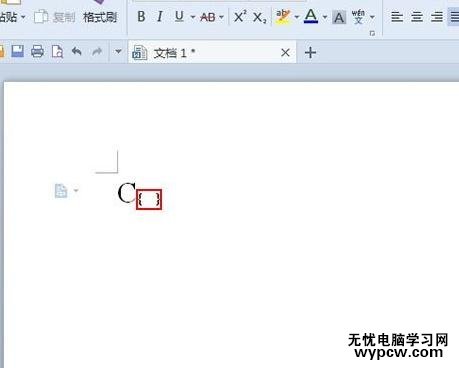
②在括号里面输入域代码:EQ / o(/s/up 11(2),/s/do 4(3)) 记住要是英文半角状态下输入。大家不要复制,我们编辑用的字体不是英文半角状态。
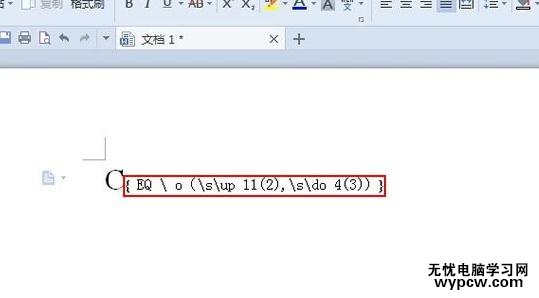
③鼠标选中域代码包含括号,右击,切换域代码。
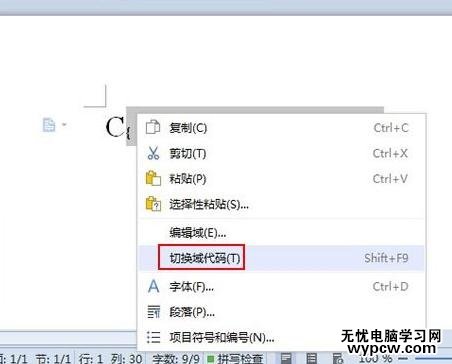
④立即得到C32这一组效果,完成了上下标的同时输入。
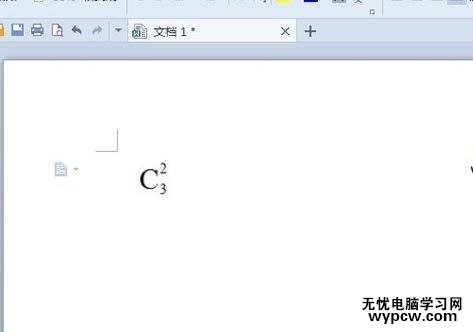
新闻热点
疑难解答